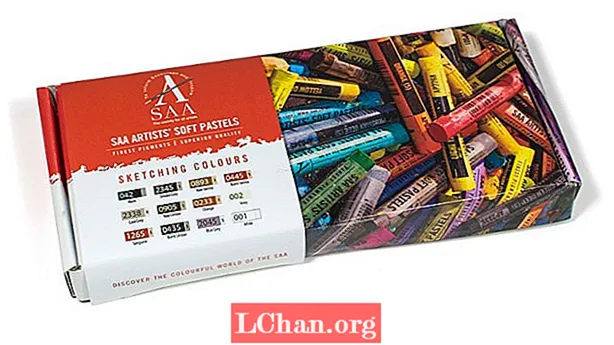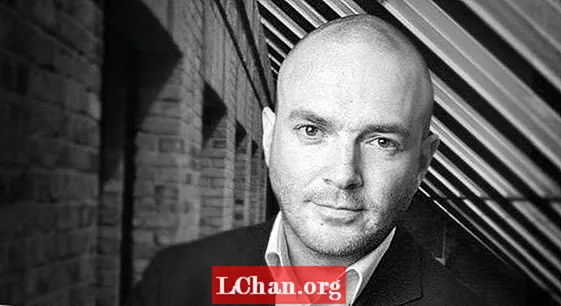Բովանդակություն
- Մաս 1. Windows 8 գաղտնաբառի վերակայման 3 եղանակ ՝ առանց զրոյացման սկավառակի
- Բաժին 1. Windows 8 գաղտնաբառի վերականգնում ՝ օգտագործողի հաշվի կարգավորումների միջոցով
- Բաժին 2. Գաղտնաբառը վերականգնել Windows 8-ը ՝ օգտագործելով հրամանի տողը
- Բաժին 3. Վերականգնումով Windows 8-ի ադմինիստրատորի գաղտնաբառի վերակայում (տվյալների կորստի պատճառ է հանդիսանում)
- Մաս 2. Ինչպես վերականգնել Windows 8 գաղտնաբառը PassFab 4WinKey- ով
- Եզրակացություն
Լինի դա ձեր գրասենյակային համակարգիչը, թե ձեր տնային համակարգիչը, մոռացեք Windows 8-ի գաղտնաբառը գլխացավանք է: Քանի որ համակարգիչը բազմաթիվ կենսական տվյալների տուն է, որոնցից դուք չեք կարող բաժանվել, վերականգնել Windows 8 գաղտնաբառը դառնում է գերակա: Բայց հիմա, այս հենակետում մենք հավաքեցինք պրոֆեսիոնալ եղանակներ, որոնք կօգնեն ձեզ վերականգնել մոռացված մուտքի գաղտնաբառը Windowsn 8-ում: Գաղտնաբառը վերականգնելու համար ոմանց անհրաժեշտ է bootable սկավառակ, իսկ ոմանք դա անում են առանց որևէ սկավառակի:
- Մաս 1. Windows 8 գաղտնաբառի վերակայման 2 եղանակ `առանց զրոյացման սկավառակի
- Մաս 2. Ինչպես վերականգնել Windows 8 գաղտնաբառը PassFab 4WinKey- ով
Մաս 1. Windows 8 գաղտնաբառի վերակայման 3 եղանակ ՝ առանց զրոյացման սկավառակի
Այս մասը բաղկացած է Windows 8 գաղտնաբառի վերականգնման երեք անվճար եղանակներից ՝ առանց որևէ վերականգնող սկավառակի դատի տալու: Դե, մենք պետք է նախազգուշացնենք ձեզ, որ այս մեթոդներով տվյալների կորստի վախը միշտ էլ կա, եթե գործընթացի ընթացքում բավարար չափով չեք խնամում:
Բաժին 1. Windows 8 գաղտնաբառի վերականգնում ՝ օգտագործողի հաշվի կարգավորումների միջոցով
Windows 8-ի գաղտնաբառի վերականգնման համար ավտոմայրուղի հանդիսացող առաջին մեթոդը օգտագործողի հաշվի կարգավորումների օգտագործումն է: Այս մեթոդով կարող եք ձեր Windows 8 համակարգում հեռացնել կամ վերականգնել օգտվողի հաշվի գաղտնաբառը: Ձեր համակարգիչը խոցելի կլինի հեռավոր չարտոնված մուտքի համար:
1. Նախ, անհրաժեշտ է մուտք գործել ձեր համակարգչի ադմինիստրատորի հաշիվ և մուտք գործել հոսանքի օգտագործողի ընտրացանկ ՝ աջ կտտացնելով «Սկսել» կամ «Windows» + «X»:
2. Սեղմեք «Command Prompt (Admin)» և բացեք «Command Prompt» ՝ ունենալով ադմինիստրատորի թույլտվություն:

3. Ակտիվացրեք «Օգտատիրոջ հաշվի վերահսկումը» և հրամանի տողի դաշտում մուտքագրեք «կառավարման օգտագործողի խոսք 2»: Այժմ սեղմեք «Մուտք» կոճակը:
4. Անջատեք «Օգտագործողները պետք է մուտքագրեն օգտվողի անուն և գաղտնաբառ այս համակարգիչն օգտագործելու համար» վանդակը: Այս համակարգչի համար օգտագործողի մուտքի բոլոր գաղտնաբառերը անջատվում են: Ստուգեք սա, երբ վերաբեռնեք կամ մուտք գործեք:

5. Մուտքագրեք ադմինիստրատորի գաղտնաբառը երկու անգամ ՝ «Դիմել» -ին հպելուց հետո: Դուրս եկեք պատուհանից ՝ կտտացնելով «Լավ»:
Բաժին 2. Գաղտնաբառը վերականգնել Windows 8-ը ՝ օգտագործելով հրամանի տողը
Windows 8-ի գաղտնաբառը շրջանցելու մեկ այլ եղանակ է `Windows Recovery boot screen- ից հրամանի տողի օգտագործումը.
1. Նախ, դուք պետք է անջատեք ձեր համակարգիչը: Ապա, ձեր համակարգիչը գործարկելու համար հարկավոր է ներքև պահել «Shift» ստեղնը և միաժամանակ հարվածել «Power» կոճակին: Համոզվեք, որ պահեք Shift ստեղնը ներքև, քանի դեռ չեք տեսնում Windows վերականգնման բեռնման էկրանը:
2. Այժմ ընտրեք «Խնդիրների լուծում» տարբերակը և ընտրեք «Ընդլայնված ընտրանքներ» տարբերակը:

3. Հաջորդը, դուք պետք է ընտրեք «Հրամանի հուշում» ներդիրը առկա ընտրանքների ցանկից:

4. Դրանից հետո բռունցք կատարեք «D:» կոճակին Enter: Կրկին մուտքագրեք «cd Windows» և սեղմեք Enter: Կրկին մուտքագրեք «cd System32», որին հաջորդում է Enter:
5. Հաջորդը, օգտագործեք «ren Utilman.exe Utilman.exe.old» հրամանի տողը, որին հաջորդում է Enter: Կրկին մուտքագրեք «պատճենեք cmd.exe Utilman.exe» - ին, որին հաջորդում է Enter:

6. Վերագործարկեք ձեր համակարգիչը հիմա և թույլ տվեք, որ այն սովորականից բեռնվի: Այժմ մուտք գործեք մուտքի էկրանին տեղադրված «Կոմունալ ծառայություններ» պատկերակի վրա:
7. Հրամանի տողի պատուհանը այժմ կբացվի: Մուտքագրեք «զուտ օգտագործողի ադմինիստրատոր [էլեկտրոնային փոստով պաշտպանված]» և սեղմեք Enter: Վերջ, դուք պետք է վերաբեռնեք ձեր համակարգիչը հիմա, այնուհետև կարող եք մուտք գործել նոր գաղտնաբառով, այսինքն ՝ [էլեկտրոնային փոստով պաշտպանված]
Բաժին 3. Վերականգնումով Windows 8-ի ադմինիստրատորի գաղտնաբառի վերակայում (տվյալների կորստի պատճառ է հանդիսանում)
Այն դեպքում, երբ համակարգիչը գնվում է մեկ ուրիշից, այս մեթոդը բավականին լավ է ձեզ համար, քանի որ ձեր տվյալներից ոչ մեկը վտանգված չէ: Բայց ձեր սեփական համակարգչի համար դա ձեզ խորհուրդ չենք տա: Ավելին, գործընթացն իրականացնելու համար ձեզ հարկավոր է թարմ տեղադրման CD և լիցենզիայի բանալիներ: Դուք չեք կարող պահուստավորել ձեր սարքը, եթե այն արդեն կողպված է:
Microsoft.com- ից ստացեք Windows 8 ISO ֆայլը և այրելով ստեղծեք ISO ֆայլ: Տեղադրեք սկավառակը և վերագործարկեք ձեր համակարգիչը: Մուտքագրեք BIOS, քանի դեռ համակարգը գործի է դրվում ՝ օգտագործելով F1 կամ F2 ստեղները ՝ կախված ձեր համակարգչի BIOS տարբերակից: Այժմ ընտրեք բեռնիչ սարքը որպես CD / DVD կրիչ:
Վերագործարկելուց հետո ձեր համակարգչի էկրանին ցուցադրվում է «Սեղմեք ցանկացած ստեղն CD- ից կամ DVD- ից գործարկելու համար»: Հպեք ցանկացած ստեղնին և հարվածեք «Տեղադրեք հիմա» կոճակին հետևյալ էկրանին: Առցանց հրահանգները կօգնեն ձեզ Windows 8-ի տեղադրման միջոցով: Keyրագրակազմը ակտիվացնելու համար բանալին լիցենզիայի բանալին, երբ հուշում է:
Մաս 2. Ինչպես վերականգնել Windows 8 գաղտնաբառը PassFab 4WinKey- ով
Անվճար ձևերով դուք կարող եք կատարել միայն Windows 8 գաղտնաբառի վերականգնում: Կորցրած գաղտնաբառի վերականգնումը այս մեթոդներով տարբերակ չէ: Այսպիսով, ճնշումը մեղմելու և այս իրավիճակում ձեզ լավագույնս ստանալու համար ձեզ խորհուրդ կտանք անցնել PassFab 4WinKey: Այն աջակցում է Windows- ի բոլոր տարբերակներին, ընդ որում, դա հնարավորություն է տալիս Mac- ում ստեղծել վերականգնող սկավառակ:
PassFab 4WinKey ուղեցույց Windows 8-ի գաղտնաբառը վերականգնելու համար -
1. Տեղադրեք PassFab 4WinKey- ը և գործարկեք ծրագիրը մեկ այլ համակարգչի վրա:
2. Հարվածեք «USB Flash Drive- ին» և միացրեք դատարկ USB ֆլեշ կրիչը ձեր Windows համակարգին և սեղմեք «Burn» կոճակը: «Այո» կոճակը թակելուց հետո որոշ ժամանակ թույլ տվեք: Կտտացրեք «OK» - ին և այնուհետև դուրս հանեք ֆլեշ կրիչը: Ձեր վերականգնման սկավառակը այրվել է USB- ի մեջ:

3. Այժմ միացրեք USB կրիչը ձեր կողպված կամ գաղտնաբառով մոռացված Windows 8 համակարգին: Սեղմեք «F12» ստեղնը ՝ «Boot Menu» մուտք գործելու համար: Ընտրեք USB կրիչը «Boot Menu» - ից: Ձեր USB կրիչը ընդգծելուց հետո հարվածեք «Մուտք» ստեղնին:

4. Ընտրեք «Windows 8» -ը և հպեք «Հաջորդը»: «Ադմինիստրատորը, Microsoft- ը կամ հյուրը» -ից ընտրեք հաշվի տեսակը և հաշիվը ՝ նշելով վանդակը նրա «Օգտագործողի անվան» դեմ և սեղմեք «Հաջորդ»:

5. Դրանից հետո հպեք «Reboot» - ին և այնուհետև կտտացրեք «Restart Now» - ին: Windows 8-ի ձեր գաղտնաբառն այժմ վերականգնվել է:
Եզրակացություն
Վերոնշյալ հոդվածից մենք վստահ ենք, որ PassFab 4WinKey- ը Windows գաղտնաբառերով ցանկացած տեսակի գործողություն կատարելու վերջնական լուծումների շարքում է: Կարող եք նաև ընտրել Windows 8 գաղտնաբառի վերակայման կամ փոփոխման անվճար եղանակներ, եթե կարողանաք կարգավորել այն: Դեռ հարցեր ունեք Windows 8 գաղտնաբառի հետ կապված: Խնդրում ենք մի հապաղեք մեզ տեղեկացնել մեզ ՝ թողնելով ստորև մեկնաբանություն: